반응형
카카오톡 공동인증서를 PC에서도 사용하고 싶으신가요?
스마트폰에 저장된 인증서를 간편하게 PC로 내보내는 방법을 한눈에 알 수 있도록 단계별로 정리해드립니다.

목차
- 카카오 공동인증서란?
- 왜 PC로 내보내야 하나요?
- 내보내기 전 준비물
- 카카오 공동인증서 PC 내보내기 방법 (단계별)
- 인증서 내보낸 후 확인 방법
- 인증서가 안 보이거나 실패할 때 대처법
- 마무리 정리
1. 카카오 공동인증서란?
카카오 공동인증서는
카카오톡에서 발급받아 로그인, 본인인증, 전자서명 등에 사용할 수 있는 디지털 인증서입니다.
예전에는 공인인증서를 따로 설치해야 했지만,
요즘은 카카오톡을 통해 발급받으면 스마트폰 하나로 대부분의 인증이 가능해졌어요.
2. 왜 PC로 내보내야 하나요?
스마트폰 인증서만으로도 대부분의 인증이 가능하지만,
다음과 같은 상황에서는 PC에 인증서가 있어야 더 편리합니다.
- 홈택스, 정부24, 은행 업무를 PC 웹에서 처리할 때
- 서류 제출, 전자서명, 로그인을 PC에서 직접 할 경우
- 회사 업무용 컴퓨터에서 카카오 인증서를 사용하고 싶을 때
그래서 스마트폰 → PC로 인증서를 ‘내보내기’ 할 수 있도록 기능이 제공됩니다.
3. 내보내기 전 준비물
준비는 간단합니다.
| 항목 | 설명 |
| 스마트폰 | 카카오톡 앱 설치 및 공동인증서 발급 완료 상태 |
| PC | 인터넷 브라우저 설치됨 (크롬, 엣지 등) |
| 인터넷 연결 | 스마트폰과 PC 모두 연결되어 있어야 함 |
| 카카오페이 인증서 비밀번호 | 인증서 내보내기 시 필요함 |
4. 카카오 공동인증서 PC 내보내기 방법 (단계별 안내)
STEP 1. PC에서 인증서 요청
- PC에서 인증서가 필요한 웹사이트(예: 홈택스, 은행 등)로 접속
- 로그인 또는 본인인증 버튼 클릭
- ‘공동인증서’ 또는 ‘인증서 로그인’ 선택
- 인증서 선택 화면에서 → ‘스마트폰 인증서 가져오기’ 또는 ‘카카오 인증서 가져오기’ 선택
- 화면에 QR코드 또는 인증번호(6자리)가 나타납니다.
STEP 2. 스마트폰에서 카카오톡 실행
- 카카오톡 실행 → [카카오페이] 탭 선택
- ‘공동인증서’ 메뉴로 이동
- 우측 상단 메뉴(≡ 또는 ⋮) 클릭 → ‘인증서 내보내기’ 선택
- PC에 표시된 QR코드 스캔 또는 6자리 인증번호 입력
STEP 3. 비밀번호 입력 및 전송 완료
- 카카오 인증서 비밀번호(6자리) 입력
- ‘확인’ 누르면 내보내기 완료!
- PC 화면에 인증서가 자동으로 등록되고, 로그인 절차 진행
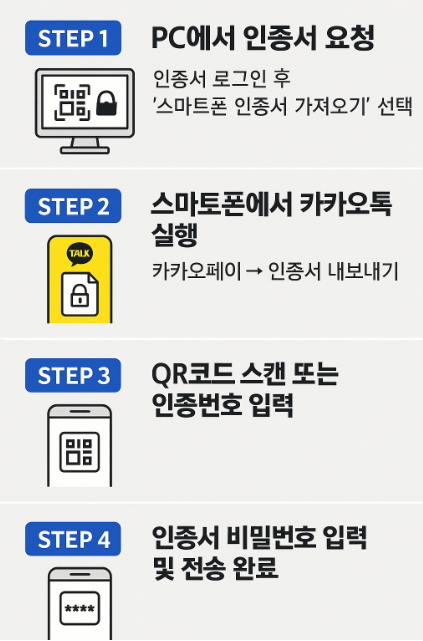
5. 인증서 내보낸 후 확인 방법
- 내보내기가 성공하면, PC에서 바로 로그인이나 서명에 사용 가능해요.
- 또한 ‘공동인증서 위치’를 보면 ‘내 PC 인증서 저장소’에 등록된 것을 확인할 수 있습니다.
6. 인증서가 안 보이거나 실패할 때 대처법
| 문제 상황 | 해결 방법 |
| QR 코드 인식 안됨 | 카카오페이 최신 버전인지 확인, 밝기 높이기 |
| 인증번호 입력 오류 | 번호 6자리 정확히 입력했는지 확인 |
| ‘내보내기 실패’ 뜸 | PC와 스마트폰 인터넷 연결 상태 확인 |
| 인증서가 안 나타남 | PC의 보안 프로그램 또는 브라우저 설정 확인 |
인증서 유효기간이 지났을 수도 있으니
[카카오페이 → 공동인증서 → 유효기간] 확인도 잊지 마세요.
한눈에 정리
| 항목 | 내용 |
| 내보내기 위치 | 카카오톡> 카카오페이 > 공동인증서 |
| 사용 방법 | QR코드 스캔 또는 인증번호 입력 |
| 인증서 비밀번호 | 6자리 숫자 입력 필요 |
| 완료 후 | PC에서 로그인/전자서명 가능 |
마무리 정리
스마트폰에 있는 카카오 공동인증서, 이제는 PC에서도 간단하게 내보내서 사용할 수 있어요.
은행, 홈택스, 정부24 등 PC로 업무를 보는 경우라면 꼭 알아둬야 할 필수 기능입니다.
한 번 설정해두면 추후에도 간단히 가져오기 가능하니 꼭 한 번 따라 해보세요!
반응형
'생활정보' 카테고리의 다른 글
| PASS 인증 안넘어감 | 본인인증 무한로딩, 인증 실패 해결방법 (0) | 2025.04.05 |
|---|---|
| 카카오뱅크 인증서 저장 비밀번호 | 설정, 변경, 분실 시 해결 방법 (0) | 2025.04.05 |
| 내 계좌 모두 확인하기 | 계좌 도용, 몰래 조회, 자동이체 확인하는 방법 (1) | 2025.04.03 |
| 은행 통장 거래내역, 숨기거나 삭제하는 방법 (0) | 2025.04.03 |
| 장례식장 예절|복장, 순서, 종교별 조문 예절, 봉투 쓰는 법 (1) | 2025.04.03 |



